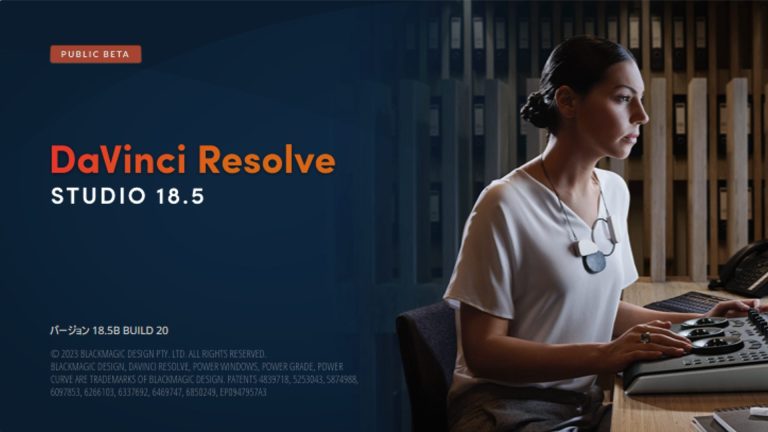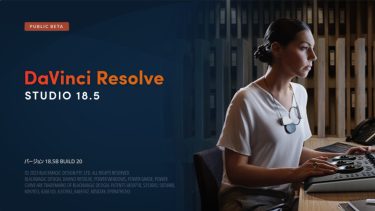Question
DaVinci Resolve 18.5 Beta(DaVinci Resolve Studio 18.5 Public Beta、DaVinci Resolve 18.5 b)に関するアップデート情報を教えてください。
| 公開日 | 名称 | バージョン |
|---|---|---|
| 2023年4月16日 | DaVinci Resolve18.5 Beta 1 | 18.5B BUILD 16 |
| 2023年5月 3日 | DaVinci Resolve18.5 Beta 2 | 18.5B BUILD 20 |
Answer
サポートサイトから入手可能です。
DaVinci Resolve18.5 Beta (パブリックベータ)1の記事を元に、その後のバージョンで変更された内容を記載していきます。Beta2以降で対応した項目には【Beta2で対応】のように記載していきます。
注意
一般公開されていますが、正式版公開前のβ版ということを念頭に置いてご利用ください。
”ご意見・ご感想やバグに関するリポートは、Blackmagic Designウェブサイトのパブリックベータ専用フォーラムにお寄せください。”とのことです。
注目点
18.1→18.5はメジャーバージョンアップと言える大幅な更新で、多数の機能強化を含んでいます。公式の情報では次の機能強化がアップデートの一例に挙げられています。
無償版、有償版(Studio)共通
- マルチカットページの改善。
- Blackmagic Cloud Presentationsのサポート。
- FusionでUniversal Scene Descriptionベースのワークフローをサポート。
- Fusionで複数のレイヤーを合成・管理する新しいマルチマージ ノードを追加
- 複数のリモートモニタリングの改善
- タイムラインごとの高速バックアップをサポート。
- タイムラインごとのResolveカラーマネージメント。
- Fairlightの編集グループとミックスグループのサポート。
有償版(Studio)のみ
- DaVinci Neural Engineを使用した、オーディオからの字幕作成。
- DaVinci Neural Engineを使用した、テキストベースの編集。
- AIベースのオーディオ分類をサポート。
Beta1からBeta2での変更点
リリースノート上での変更点はありませんが、特に情報が公開されてフォーラム上に不具合対応28件と、改善または変更11件がある旨の情報があります。翻訳した情報は次の記事を確認ください。
DaVinci Resolve 18.5について
プロジェクトライブラリ管理に関する重要なお知らせ
DaVinci Resolve 18.5では、DaVinci Resolve 18.1.4のプロジェクトライブラリにもアクセスできますが、DaVinci Resolve 18.5で作成、または、開くと18.1.4以前のバージョンからは開けなくなります。
アップグレードを行う前に、既存の(ディスクベースとPostgreSQLベースの)プロジェクトライブラリのバックアップと、プロジェクトの個別のバックアップを取ることを強くお勧めします。
DaVinci Resolve 18.5の新機能
公式の紹介動画
16:07からがDaVinci Resolveの説明になっています。
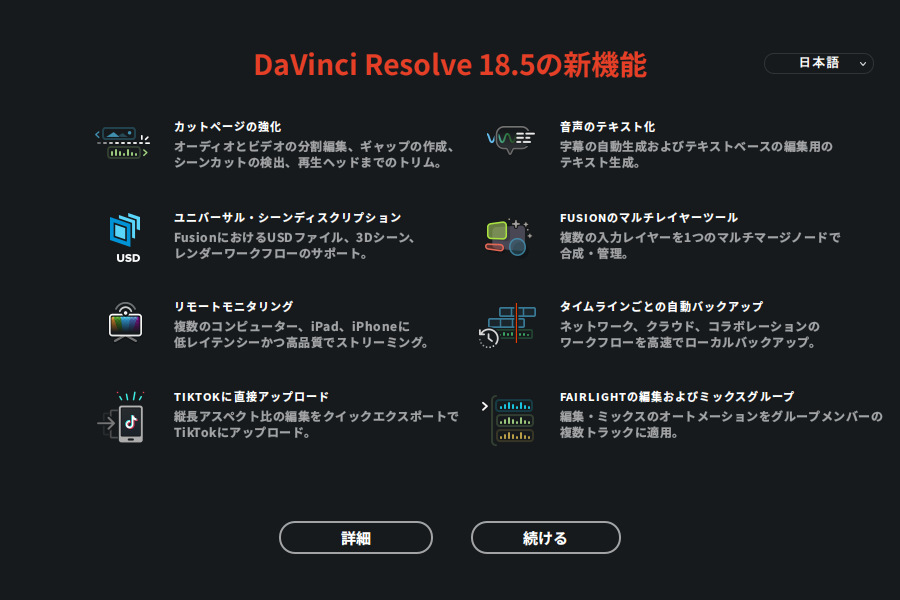
*印のついた機能は進行中であり、最終リリースまでに変更される可能性があります。
Beta1からBeta2で変更されているものが一部あります。
カット
- 複数のタイムライン表示の改善。
- カットタイムラインの字幕に対応
- トラックヘッダーのアイコンをクリックすることでトラックを拡大表示する。
- クリップ名とインジケーターを表示するオプション。
- スマートインジケータと編集点表示の改善
- 編集された同期クリップのアウトオブシンクインジケーター。
- 複数のタイムラインアクションの改善。
- タイムラインオーディオから自動的にキャプションを検出し、作成する。
- カットタイムラインでDaVinci Neural Engineのシーンカットを実行。
- オーディオ、ビデオ、字幕の各トラックを追加
- 隣接するクリップの分割と結合
- メイントラックのリップル編集をトグルするリップルオプション。
- マーカーを追加し、デフォルトのマーカーカラーを設定する。
- 新しい編集アクション
- オーディオをロールまたはトリミングして、分割編集を作成する機能。
- AltまたはOptionトリムでリップルをバイパスし、メイントラック上にギャップを追加。
- 編集クリップの開始または終了を再生ヘッドにトリムおよび拡張する。
- ズレた同期クリップを再同期する。
- ビューオプションと編集アクションにすばやくアクセスできるように、ツールバーを再編成
- スムースカット上で右クリックすると、ツールバーのお気に入りのトランジションにアクセスできるようになりました。
- カットページのトラックナンバーを他のページと統合
- メディア、カット、エディット ビューアから現在のフレームを静止画として書き出すことができます
- カット&エディットで新しいモーショングラフィックエフェクトテンプレートとトランジションを追加
メディア
- AIによる音声分類をサポート【Studio(有償版)】*
- タイムライン単位の高速バックアップをサポート*
- 自動スマートビンの追加をサポート
- OpenTimelineIOフォーマットを使用したタイムラインのインポートとエクスポート。
- 2倍強化されたスーパースケールアルゴリズム*
- インスペクタからメディアのスーパースケールセッティングを設定可能*
- マーカーサブクリップのメタデータパネルのサポート*
- 複数のクリップのインアウトレンジをクリアする機能。
- 複数のタイムライン選択で開始タイムコードを変更する機能
- メディアストレージのお気に入りを並べ替えることができます。
- ソースビューワーで最近のメディア履歴のクリアに対応
- クリップ属性でカスタムピクセルのアスペクト比をサポートする。
- タイムコードのないクリップのプロキシリンクを改善しました。
エディット
- DaVinci Neural Engineを使ったの音声からの字幕作成*【Studio(有償版)】
- DaVinci Neural Engineを使用したテキストベースの編集が可能【Studio(有償版)】*
- キーボードショートカットでキーフレームを追加・削除する機能
- 編集タイムライン上で再生中にキーフレームを変更することができます。
- メディア、カット、エディットのビューアーから現在のフレームを静止画として書き出すことができます。
- ビデオトラックをドラッグして、トラックインデックスで並び替えることができます。
- タイムラインから選択した複数のクリップをスタビライズすることができます。
- リタイムカーブは、デフォルトでスピードカーブを呼び出すようになりました。
- フラット化されたマルチカムのグレードは、マルチカムアングルにコピーされます*
- プロジェクト間でレンダーキャッシュを管理することができます*
- 失われた VFX Connect クリップを手動で再リンクすることができます。
- カット、エディット、Fairlightにおいて、プレイヘッドの下にあるすべてのクリップを選択する機能。
- タイムライン表示オプションとボリュームコントロールのためのキーショートカットを設定する機能。
- システムがリアルタイムで再生できない場合に、よりスムーズなビデオ更新が可能になりました*
- 字幕インスペクタのキャプションプレビューのテキストラッピングが改善されました。
- タイムコード表示ウィンドウにタイムコードエントリーのプレビューを表示するようになりました。
- 編集インデックスのエクスポート」アクションが、編集インデックスオプションの一部となりました。
Fusion
- Universal Scene Descriptor(USD)ファイルのインポートに対応*
- USDアセットを管理するためのUSDツールセットを導入
- Stormを含むUSD Hydraベースのレンダラーをサポート
- 複数のレイヤーを合成するための新しいマルチマージツール*
- ネイティブAIベースのデプスマップツールをサポート【Studio(有償版)】
- GPUアクセラレーションによるClean Plate。
- GPUアクセラレーションによるAnaglyph。
- Fusionスプリッターツール使用時のレンダリングを最大3倍高速化。
- FusionページでクリップとMediaInsのメディアプール内を検索できます。
- FusionのセーバーでOpenEXR DWA圧縮をサポート
- FusionのCineonLogツールでBMD Film Gen 5をサポート
- 個々のシェイプツールのプレビューをサポート
- Fusionの変換でトーンマッピングを無効にするプロジェクト設定オプションを追加
カラー
- タイムラインごとのResolveカラーマネージメント*
- Magic Maskのマットフィネスポストフィルタコントロールをサポート。
- 各クリップのCamera RAWの変更を取り消すことができる。
- コレクターノードでコンポジットモードを設定する機能。
- ビューアでのマーカーオーバーレイと注釈のサポート*
- 欠落したLUTをビューアーのオーバーレイとして表示する機能をサポート*
- LUT マネージャーから欠落した LUT を管理することができます*
- ギャラリーで静止画、LUT、PowerGrade アルバムを並べ替えることが可能に。
- 生成されたLUTに空間Resolve FX DCTLエフェクトが含まれるようになりました。
- マルチユーザプロジェクトにおいて、ギャラリーの静止画を自動的にバックグラウンドで更新するようになりました。
- HDRグレーディング中のハイライトモードの動作が改善されました*
- Vivid HDRトリムメタデータをクリップ間でコピー&ペーストできるようになりました。
- HDR映像のグレーディング時のパフォーマンスを向上
- Apple siliconの空間ノイズ除去を最大2倍高速化
- Magic Maskのトラッキングとキャッシュマネージメントを改善
- DaVinci Resolve MiniパネルでDolby Visionコントロールをサポート
- DaVinci Resolve Miniパネルでカラーワーパーコントロールをサポート
- 外部マットノードラベルのデフォルトが、マットファイル名になりました。
- 共有ノードに変換する際、ノードラベルが保持されるようになりました。
- Leica L Log カラーマネージメントをサポート
- カラースペースとガンマのオプションが、ベンダー別に整理されるようになりました。
Resolve FX
- 仮想照明を追加するためのAIベースのResolve FX Relight【Studio(有償版)】*
- Resolve FX GlowのInvert Effectオプションで、暗いグローエフェクトを実現
- Resolve FX Flicker Additionの解析結果をアルファチャンネルとして書き出すオプション
- Resolve FX Color Transform のカラースペースの入れ替え機能
- Resolve FX Depth map 解析におけるブランキングの扱いが改善
- パッチエッジでのパッチリプレイサーの結果が改善
- Resolve FX Glow と Light Rays の明るい領域の回復コントロール
- Resolve FX グレーディングノードの自動入力・出力管理*
- Resolve FXをドラッグすると、カラーグレーディングノードとして適用されるようになりました
- Alt またはオプションで Resolve FX をドラッグすると、FX ノードが作成されます。
- OFXのアルファ混合状態のスマートな初期化をサポートしました。
- ワーパーとサーフェストラッカーで比率を維持するために、Alt またはオプションで選択範囲をリサイズできるようになりました。
- NvidiaシステムでBeauty、Water Color、Stylizeが最大2倍高速になりました。
- Nvidiaシステムで、レンズブラーとアパーチャーディフラクションを最大1.5倍高速化。
Fairlight
- Fairlightの編集グループとミックスグループをサポートしました*
- 弾性波タイムストレッチに音声専用オプションが追加されました。*(Beta2で表記変更)(参考:弾性波ピッチの取り扱いを改善(音色別オプション)* Beta1の記述)
- VCAのネストをサポートしました*
- Dolby Atmosのサポートが強化されました【Studio(有償版)】*
- Studio for Linux でボイスアイソレーションをサポート【Studio(有償版)】
- Linux 向けのダイアログレベラーをサポートしました。
- ミュートまたはソロにしたトラックとモニターのメータリングのプレビューが改善されました。
- ミキサーで選択したトラックにスクロールするためのキーショートカットを設定できるようになりました。
- トラックソロがプロジェクトセッションをまたいで保持されるようになりました。
- バスをパンする機能
- カット、エディット、Fairlightで再生ヘッド下のすべてのクリップを選択する機能。
- トラックインデックスからトラックとバスのモニターソースを指定する機能
- 複数の音声の分離を改善【Studio(有償版)】
- サードパーティのRewire統合を可能にするFairlight FXモニターコントロール。
- Soundminerのようなアプリケーションからのストリームとスポットの機能。
- 0.1dBの分解能でオートメーションレベルをトリミングするためのShift修飾子の動作
一般
- Blackmagic Cloud Presentationsをサポート。
- DaVinci ResolveからTikTokにサインインして直接ビデオをアップロードできます*
- リモートモニタリングの改善【Studio(有償版)】*
- Mac OSからのリモートモニタリングに対応。
- より多くのフォーマットに対応し、改良されたMac OSクライアント。
- iPadやiPhoneでモニタリングするための新しいiOSクライアント。
- Blackmagic IDを使用したクライアントの接続をサポート。
- 複数のクライアントへのストリーミングに対応
- コンピュータのディスプレイでストリームを表示することができます。
- HDRストリームのモニタリングに対応
- Dropboxに新しいバージョンをアップロードする機能 Replay【Studio(有償版)】
- DaVinci Resolve用のRocky Linux 8.6ベースのインストール環境*
- 再生ボタンを複数回押すことで、Advanced パネルからより速く再生できるようになりました。
- DRT エクスポートにグループと共有ノードが含まれるようになりました。
- DRAプロジェクトアーカイブにVFX Connectメディアを含めることができるようになりました。
- Blackmagic Cloudプロジェクトライブラリ接続を最適化しました*
- 新しい垂直解像度のタイムラインとプロジェクトのデフォルトがクロップ付きのフルフレームになりました。
- プロジェクト設定のデフォルトのモーションエスティメーションモードにスピードワープが追加されました。
- スタビライゼーション、シーンカット、その他の進行ダイアログに解析速度を表示。
- エディット ページとカラーページにクイックエクスポートアイコンを追加
- 一般的なパフォーマンスと安定性の向上
スクリプトとAPI
- DRT および DRB ファイルのインポートおよびエクスポートをサポートするスクリプト API。
- スクリプトAPIによるデータバーンプリセットの読み込みをサポート
- ノードラベルを取得するスクリプトAPIがサポートされています。
- クリップに ARRI CDL と LUT を適用するためのスクリプト API サポート。
- クリップの有効状態を照会および設定するためのスクリプト API サポート。
- 選択したコーデックでサポートされているコンテナが、エンコードAPIにリストアップされるようになりました。
- エンコードAPIでデータとビデオの範囲を指定できるようになりました。
コーデック対応
- Blackmagic RAW SDK 3.0をサポート
- JPEG、PNG画像シーケンスのレンダリングに対応。(Beta2で表記変更)(参考:GIF、JPEG、PNG画像シーケンスのレンダリングに対応。 Beta1の記述)
- アニメーションGIFクリップのレンダリングに対応
- LinuxでAC3オーディオのデコードをサポート
- LogC3 ARRIクリップをLogC4としてデコードする機能。
- Sony XAVCクリップのRawコントロールに対応 .(Beta2で表記変更)(参考:Sony XAVC rawコントロールのサポート。 Beta1の記述)
- MKVチャプターをメディアマーカーとして読み込む機能を追加
- タイムラインマーカーをMKVチャプターとして書き出すことができます。
- 対応するNvidiaカードのResolveにおけるVP9のハードウェアアクセラレーションデコード。
- Sony XAVC 420 8-bit クリップのエンコード速度が最大 50% 高速化
- MKVおよびWEBMクリップからのAV1デコードをサポート
- FFV1フォーマットのエンコードとデコードをサポート
- MKVクリップでProRes、AV1、H.264、H.265、MP3、AACのエンコードをサポート*(Beta2で表記変更)(参考:MKVコンテナでProRes、AV1、H.264、MP3、AACのエンコードをサポート。 Beta1の記述)
- ZIP形式のEXRをレンダリングする際に、圧縮レベルをカスタマイズ可能
- AMDシステムでAV1のハードウェアアクセラレーションエンコードをサポート。
- サポートされているAMDシステムで複数のハードウェアエンコーダを使用することができます。
- Apple ProResハードウェアアクセラレーションエンコードを最大30%高速化
- AppleシリコンでProResクリップをレンダリングする際のディスク使用量の見積もりがより適切になりました。
- クイックエクスポートレンダリングに、アクティブな字幕とデータの書き込みが含まれるようになりました。
プレインストールの注意事項
DaVinci Resolve 18.5では、プロジェクトライブラリをDaVinci Resolve 18.1.4と互換性を保つための工夫がされています。これにより、18.1.4でプロジェクトライブラリにアクセスできるようになりましたが、18.5で作成または開いた個々のプロジェクトは、18.1.4でアクセスできなくなります。
18.5でプロジェクトを開く前に、プロジェクトライブラリのフルバックアップだけでなく、プロジェクトの個別バックアップを行うことをお勧めします。
Mac OSの最小システム要件
- macOS 12 Monterey
- 8GBのシステムメモリ。Fusion使用時は16GB
- Blackmagic Design Desktop Video バージョン12.0以降
- 統合GPUまたは2GB以上のVRAMを搭載したディスクリートGPU。
- MetalまたはOpenCL 1.2対応のGPU。
Windowsの最小システム要件
- Windows 10 Creators Updateを搭載。
- 16GBのシステムメモリ。Fusionを使用する場合は32GB
- Blackmagic Design Desktop Video 10.4.1 またはそれ以降
- 統合GPUまたは2GB以上のVRAMを搭載したディスクリートGPU
- OpenCL 1.2またはCUDA 11に対応したGPU。
- NVIDIA/AMD/Intel GPUドライババージョン – GPUの要求に応じて。
Linuxの最小システム要件
- Rocky Linux 8.6またはCentOS 7.3
- 32GBのシステムメモリ
- Blackmagic Design Desktop Video 10.4.1 またはそれ以降
- 2GB以上のVRAMを搭載したディスクリートGPU
- OpenCL 1.2またはCUDA 11に対応したGPU。
- NVIDIA/AMDドライババージョン – GPUによって要求されます。
説明文
(Readmeの後方にある各機能の詳しい説明です。)
メディアプールクリップのDaVinci Neural Engineベースのオーディオ分類をサポート【Studio(有償版)】
メディアプールのクリップを右クリックして「オーディオ分類」サブメニューにアクセスすると、オーディオ分類カテゴリ(ダイアログ、エフェクト、ミュージック)、およびエフェクトのサブカテゴリがオーディオメタデータペインに自動的に割り当てられます。
分類を利用すれば、ソースファイルを試聴して識別する必要がないため、見慣れない素材を確認する際の編集の選択が非常に速くなります。分析されたダイアログ、音楽、エフェクトに新しい「コレクション」ビンが用意され、分類されたサウンドに素早くアクセスできるようになりました。
タイムライン単位の高速バックアップをサポート
ローカル、ネットワーク、クラウドのプロジェクトライブラリで、共同作業と非共同作業の両方のプロジェクトについて、変更されたタイムラインを自動的にローカルにバックアップできるようになりました。プロジェクトのバックアップと同様に、タイムライン単位でのバックアップを有効にすることができます。タイムラインのバックアップは、ユーザー設定の「プロジェクトの保存と読み込み」から有効にすることができます。有効にすると、タイムラインのバックアップは指定された間隔で作成され、選択した場所にエクスポートされます。ユーザーは、メディアプールのタイムラインのコンテキストメニューから、バックアップされた状態を表示したり復元したりできます。
新しい2x Enhancedスーパースケールアルゴリズム。
ダヴィンチ・ニューラル・エンジンを搭載したスーパースケールには、極めて高品質な2倍出力を実現する新しい2倍エンハンスド・モードが搭載されています。この新しいモードでは、ノイズリダクションとシャープネスを調整するスライダーも用意されています。ユーザーは、クリップの属性またはインスペクタから「2x Enhanced」モードを選択することができます。
ビデオインスペクターからメディアのスーパースケールセッティングを設定する機能。
クリップ属性に加え、インスペクタのビデオタブからメディアのスーパースケールセッティングにアクセスすることができます。
メディアプールのマーカーサブクリップに対するメタデータパネルのサポート。
メタデータパネルがメディアプールのマーカーサブクリップに対応しました。メディアプール内のマーカーサブクリップを選択すると、メディアメタデータパネルで名前、ノート、キーワード、カラーを編集できます。
オーディオから DaVinci Neural Engine ベースの字幕を作成できるようになりました。【Studio(有償版)】
英語のタイムラインオーディオを解析して、テキストキャプションを新しい字幕トラックに自動的に書き写し、生成できるようになりました。この機能は、編集タイムライン上で、タイムラインメニューから「オートキャプション」を使ってアクセスすることができます。
DaVinci Neural Engineを搭載し、テキストベースの編集ができるようになりました。【Studio(有償版)】
メディアプールで1つまたは複数のクリップを選択し、メディアプールのヘッダーにあるTranscribe Audioボタンをクリックするか、クリップのコンテキストメニューから選択できます。この操作で音声が書き起こされ、書き起こしダイアログが表示されます。ダイアログでは、テキストを選択したり、マーカーを追加したり、一致するメディアをタイムラインに挿入して編集することができます。
フラット化されたマルチカムのグレードは、アングルにコピーされます。
マルチカムクリップをフラット化すると、マルチカムに適用されたカラーグレードが自動的にアングルに適用され、カラーグレードとエフェクトの変更が保持されます。
プロジェクト間でレンダーキャッシュを管理する機能。
新しいレンダーキャッシュ管理ウィンドウがあり、すべてのプロジェクトライブラリにまたがる様々なプロジェクトのキャッシュデータのサイズを簡単に確認し、管理することができます。このキャッシュマネージャーは、「再生」メニューの「レンダーキャッシュを削除」からアクセスすることができます。
リアルタイムで再生できないときの映像更新をよりスムーズに。
編集タイムラインの再生エンジンは、特に処理量の多いクリップや低性能のシステムにおいて、大幅に改善されました。以前は、システムの処理が不十分な場合、ビデオの更新が極端に途切れることがありました。ビデオの更新はよりスムーズになり、オーディオはリアルタイムで再生されます。
FusionのUSDベースのワークフローをサポートします。
Universal Scene Descriptor USDフレームワークは、3Dシーン情報を共通のコラボレーションフォーマットで対話、記述、保存、解釈するための一連のオープンスタンダードです。また、標準的なプラグイン、レンダラー(独自のインザボックスStorm GPUレンダラーを含む)、その他のフレームワークのホスト/クライアントインターフェースを定義しています。
DaVinci ResolveとFusionは、ジオメトリ、ライティング、カメラ、マテリアル、アニメーションを含むUSD(.usdc, .usdz, .usda)3D情報をインポートできます。Fusionには新しいUSDツール群が追加され、ユーザーはこれらのUSDファイルを操作、再照明、レンダリングすることができます。Fusionの新しいUSDツールセットには以下が含まれます:
- uLoader
- uMerge
- uTransform
- uCylinder Light
- uDisk Light
- uDistant Light
- uDome Light
- uRectangle Light
- uSphere Light
- uImage Plane
- uShape
- uCamera
- uRenderer
複数のレイヤーを合成・管理する新しいマルチマージツール。
マルチマージは、複数の前景ソースを合成されたレイヤースタックとして接続し管理することができます。インスペクタから、レイヤーのカスタマイズ、レイヤーの可視性の切り替え、レイヤーの名前の変更が可能です。各前景レイヤーには独自のコントロールがあり、位置、サイズ、適用モードなどの個々のプロパティを変更することができます。また、ユーザーはレイヤーを右クリックしてマルチマージ(選択範囲の上のレイヤーと新しいマルチマージを作成)を分割することができ、接続されたツールに移動するオプションも用意されています。
タイムラインごとのResolveカラーマネージメント。
カスタム設定を使用しているタイムラインでは、タイムライン単位でカラーマネジメント設定を上書きできるようになりました。これにより、タイムラインごとに独立したタイムラインと出力カラースペース、およびその他のカラーマネジメントのプロパティを設定することができます。既存のカスタムタイムラインは、プロジェクトのカラーマネジメント設定に自動的に初期化されます。
ビューアーのマーカーオーバーレイとアノテーションをサポートしました。
カラービューアーがタイムラインとクリップマーカーのオーバーレイとアノテーションに対応しました。3ドットオプションメニューメニューから、マーカーオーバーレイを有効にします。ビューアからアノテーションモードを選択すると、ツールバーにアノテーションツールが表示されるようになりました。マーカーがないフレームにアノテーションを描くと、新しいタイムラインマーカーが作成されます。
欠落したLUTをビューアーのオーバーレイとして表示することをサポートしました。
LUTが欠落しているクリップは、LUT欠落警告ダイアログを表示しなくなりました。代わりに、ビューアーは画面右下に、1つのLUTが欠けている場合はLUTの名前を、複数のLUTが欠けている場合はその名前を示すオーバーレイを表示します。これにより、欠落しているLUTを中断することなく素早くプレビューすることができます。複数の欠落したLUTは、LUTギャラリーの欠落したLUTタブから確認・管理することができます。
LUTマネージャーから欠落したLUTを管理する機能。
LUTギャラリーでは、指定されたタイムラインとプロジェクトで1つ以上のLUTが見つからない場合、新しい「Missing LUTs」タブを表示します。これにより、見つからないLUTのリストを見ることができ、それに応じて管理することができます。
HDRグレーディング時のハイライトモードの動作が改善されました。
HDRツールを使ってグレーディングする際の、カラーページのハイライトモードの動作が改善されました。ハイライトモードでは、キーヤとアルファを最後に使用したHDRゾーンと結合するようになりました。
AIベースのResolve FX Relightで、バーチャルライティングを追加できるようになりました。【Studio(有償版)】
DaVinci Neural Engineを搭載した新しいRelightは、撮影後にシーンに仮想の光源を配置することができます。
ユーザーはRelightノードを追加して、シーンサーフェスマップを生成し、仮想光源を定義することができます。光源は指向性、点光源、スポットライトがあり、カラー、サーフェスソフトネス、スペキュラリティコントロールで調整できます。光の強度情報はアルファチャンネルに配置され、Resolveの既存のグレーディングツールで使用できます。
複数の光源を追加する場合、最初のRelightノードでサーフェスマップを生成して結果を出力し、キー出力から追加のRelight光源用の入力を接続することができます。また、マットインプットを使用することもできます。 キャッシュされたサーフェスマップを使用しながら、各光源を自由に操作できるため、より優れたリアルタイムパフォーマンスを実現します。
Resolve FXグレーディングノードの入出力管理の自動化。
カラーグレーディングノードで適用されるResolve FXプラグインは、プラグインが必要とし生成する入力と出力を自動的に設定するようになりました。これにより、これらのプラグインを独立したFXノードとしてドラッグする必要がなくなりました。さらに、ノードグラフ領域の空の領域にドラッグしたResolve FXプラグインは、効果が適用されたカラーグレーディングノードを作成するようになりました。FXノードを作成するには、オプションでプラグインをノードグラフ領域にドラッグしてください。
Fairlightで編集とミックスグループをサポートしました。
編集とミックスグループを使用すると、関連するトラックまたはミキサーチャンネルをグループにまとめることができ、ミックスオートメーションまたは編集操作をすべてのグループメンバーで実行できるようになりました。グループはネスト(大きなグループの中に小さなグループ)したり、一時的に中断したりすることができ、個々のトラックから小さなトラックグループ、そして大きなグループへと素早くフォーカスを切り替えることができます。編集タイムラインでは、グループ化された複数のトラックにまたがるオートメーションを一度に描いたり編集したりすることができます。編集、ミックスオートメーション、レコードイネーブル、ソロ、ミュートなど、グループ化したい属性を選択できます。
弾性波タイムストレッチに音声専用オプションが追加されました。(Beta2で表記変更)(参考:弾性波ピッチの取り扱いが改善され、音声固有のアルゴリズムのオプションが追加されました。 Beta1の記述)
クリップに弾性波を適用する際に、新しいボイス中心のピッチシフティングオプションを選択することができます。リタイミングするクリップを右クリックし、「弾性波、ボイス」を選択します。ボイスのないクリップには、既存の「General Purpose」アルゴリズムを引き続き選択できます。
VCAのネスト化に対応。
VCAをミキサーから他のVCAに割り当てることができるようになりました。
Dolby Atmosサポートを強化。【Studio(有償版)】
Dolby Atmosのモニタリングについて、このアップデートでは9.1.6と5.1.4フォーマットが追加され、パーソナライズされたHRTFバイノーラルレンダリングのサポートが追加されました。その他、Atmosリレンダー機能、5.1ベースのリアルタイムラウドネスメター、96Khzマスターファイルのサポートなどが追加されました。
Soundminerなどのアプリケーションからのストリーミングやスポット再生が可能です。
ユーザーは、Soundminerのような外部のサウンドエフェクトデータベースアプリケーションを使用して、選択またはサウンドエフェクトクリップ全体を定義し、それらをFairlightのタイムラインにスポットすることができます。メディアは、専用のビンに配置されます。
ユーザーのオーディオセットアップを使用して、Resolveまたは外部アプリケーションを別々にモニターすることができますが、Soundminer AUモニタープラグイン(Mac)またはRewireを使用して、リアルタイムでFairlightミックスのフルモニタリングとエフェクトのルーティングを行うことができます。
DaVinci ResolveからサインインしてTikTokに直接動画をアップロードできるようになりました。
ユーザーがTikTokに直接ビデオをアップロードできるようになりました。DaVinci Resolveのシステム環境設定の「インターネットアカウント」タブからTikTokにサインインしてください。サインインすると、TikTokの配信ページとクイックエクスポートプリセットを使用して、直接アップロードできるようになります。
リモートモニタリングの改善【Studio(有償版)】
DaVinci Resolve Studio 18.5では、リモートモニタリングの機能が強化され、多くの機能が追加されています。
ユーザーは、Blackmagic IDとセッションコードを使用してリモートモニタリング接続を開始できるようになりました。セッションを開始する際に、IPアドレスやポートフォワーディングを扱う必要がなくなりました。この機能を使用するには、無料のBlackmagic IDにサインアップしてログインする必要があります。
リモートモニタリングセッションを開始するには、Workspaceメニューのリモートモニタリングを選択し、Blackmagic IDアカウントでログインして、コーデックとビットレートを選択し、Start Sessionを選択します。セッションコードをクライアントと共有し、接続を開始します。セッションウィンドウから接続を受け付けると、クライアントはビデオ出力ストリームを見ることができるようになります。
DaVinci Resolve Studioは、複数のリモートモニタリングクライアントへの同時ストリーミングをサポートしています。使用される帯域幅は、クライアントの接続数によって異なります。帯域幅が不足すると、すべてのクライアントで再生品質に影響が出ます。
クライアントは、DaVinci Resolve StudioがインストールされたMac、Windows、Linuxシステムのコンピュータディスプレイ上のDaVinci Remote Monitorアプリのネイティブウィンドウを使用してストリームを監視できます。
MacのDaVinci Resolve Studioでモニタリングセッションを開始、実行できるようになりました。WindowsとLinuxシステムでは、モニタリングセッションを開始または表示するには、互換性のあるNVIDIA GPUとサポートドライバが依然として必要です。Mac、Windows、Linuxのリモートモニタリングアプリは、同じマシンでライセンス認証されたバージョンのDaVinci Resolve Studioが必要です。
DaVinci Resolve Studioで選択したコーデックとプロファイルが、クライアントマシン上でサポートされていることが、この機能の動作に必要です。
DaVinci Resolve Studio 18.5の最終リリースと同時に、iPhoneとiPad用のDaVinci Remote Monitorアプリが導入され、デバイスをリモート監視クライアントとして使用することができます。
リモートモニターは、DaVinci Resolve Studioと複数のクライアント間の接続を開始するためにWebRTCを使用します。ただし、制限の厳しいネットワーク環境では、セッションの開始がブロックされる場合があり、VPNが必要になる場合があります。最高のパフォーマンスを得るためには、有線接続をお勧めします。
DaVinci Resolve用のRocky Linux 8.6ベースのインストール環境。
標準化されたLinux環境をお探しのユーザーは、DaVinci Resolve LinuxインストーラーのLinux Installation Instructionsノートに記載されているように、新しいLinux ISOをダウンロードできます。
Blackmagic Cloudプロジェクトライブラリ接続の最適化。
DaVinci Resolve 18.5では、Blackmagic Cloudプロジェクトライブラリに接続する際のパフォーマンスが向上しています。環境設定 > 一般から、プロジェクトライブラリのクラウドデータトラフィックを最適化するオプションを選択し、アプリケーションを再起動します。
MKVコンテナでProRes、AV1、H.264、H.265、MP3、AACのエンコードをサポートしました。(Beta2で表記変更)(参考:MKVコンテナでProRes、AV1、H.264、MP3、AACのエンコードをサポートしました。 Beta1の記述)
MKVファイルをレンダリングする際、サポートされているシステムのユーザーは、より多様なビデオおよびオーディオフォーマットにアクセスできるようになりました。対応フォーマットについては、DaVinci Resolveのコーデックサポートドキュメントを参照してください。
MacへのDaVinci Resolveソフトウェアのインストール
DaVinci Resolve Installerのアイコンをダブルクリックし、画面の指示に従います。システムからDaVinci Resolveを削除するには、Uninstall Resolveのアイコンをダブルクリックします。
WindowsにDaVinci Resolveのソフトウェアをインストールする
DaVinci Resolve Installerのアイコンをダブルクリックし、画面の指示に従います。システムからDaVinci Resolveを削除するには、コントロールパネルの「プログラムと機能」からDaVinci Resolveを選択し、「アンインストール」をクリックし、画面の指示に従います。
WindowsでLegacy FairlightプロジェクトをDaVinci Resolveに移行する
レガシーFairlight DR2プロジェクトをDaVinci Resolveにインポートするには、次のユーティリティをダウンロードしてWindowsシステムにインストールしてください: downloads.blackmagicdesign.com/DaVinciResolve/Fairlight-Project-Importer.zip インストール後、DaVinci ResolveのFairlightメニューに「Fairlightプロジェクトのインポート」オプションが表示されているはずです。
LinuxにDaVinci Resolve Softwareをインストールする。
DaVinci Resolve Installerをダブルクリックし、画面の指示に従います。DaVinci Resolveをシステムから削除するには、インストーラーを実行した後、アンインストールオプションを選択します。
追加情報
サードパーティ製ハードウェアの認定ドライバのバージョンなど、サポートの詳細については、お使いのプラットフォームの最新のDaVinci Resolve Configuration Guideを参照してください。これは、www.blackmagicdesign.com/support から入手できます。
また、Blackmagic Designのビデオハードウェアでモニタリングするために、最新のBlackmagic Design Desktop Videoソフトウェアをダウンロードし、インストールする必要があります。Desktop Video は、www.blackmagicdesign.com/support から入手できます。
© 2001-2023 Blackmagic Design Pty. Ltd.から入手できます。すべての権利を保有します。Blackmagic Design、Blackmagic、DeckLink、Multibridge、Intensity、H.264 Pro Recorderおよび「Leading the creative video revolution」は、Blackmagic Design Pty.Ltd の商標です。Ltd.の商標であり、米国およびその他の国々で登録されています。Adobe Premiere Pro、Adobe After Effects、Adobe Photoshopは、Adobe Systemsの登録商標です。Avid Media Composer、Avid Pro Toolsは、Avidの登録商標です。Apple Final Cut Pro、Apple Motion、Apple Soundtrack Proは、Apple Computerの登録商標です。
2023年4月16日に更新しました。 Beta1
2023年5月3日に更新しました。 Beta2
本記事の翻訳部分は、www.DeepL.com/Translator(無料版)の翻訳を元に、一部を修正しました。
更新履歴
2023年5月3日 Beta2の内容を反映。また、公式のvookの記事へのリンクを追加